この記事ではAXIORY会員ページの使い方、ログインできない原因・対処法を解説していきます。
AXIORY 会員ページの仕様は、AXIORY「MyAxiory」で確認できます。
AXIORY会員ページのログイン方法
まずはAXIORY公式サイトにアクセスして、右上の「MyAxiory(会員ページ)」をクリックします。

ログイン画面が表示されるので、メールアドレスとパスワードを入力しましょう。
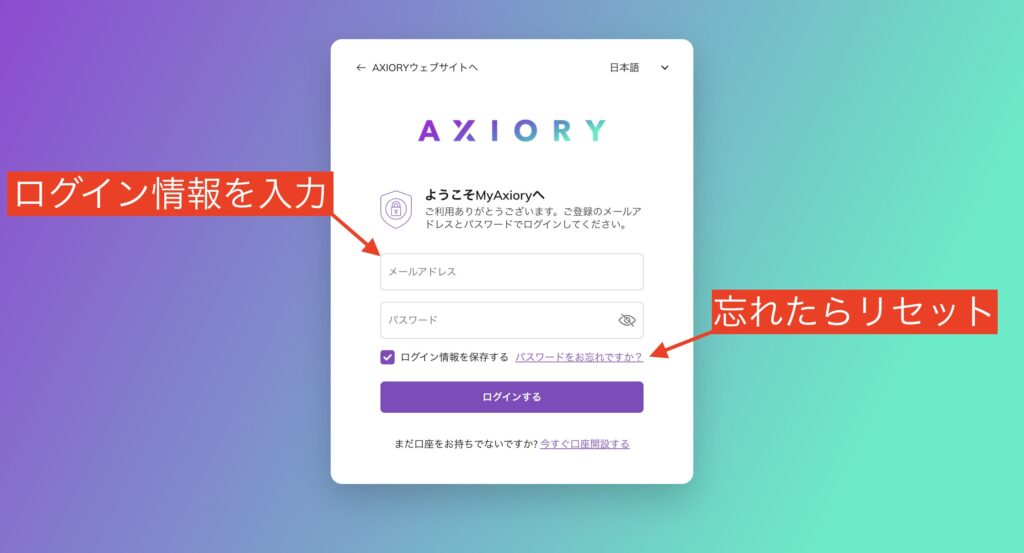
パスワードはAXIORYでアカウント登録したときに設定したものです。忘れてしまった場合は会員ページでリセットするか、AXIORYサポートデスクに問い合わせて対応してもらいましょう。
AXIORY サポートデスクの使い方はこちら。(AXIORY「日本語サポートデスク」で確認可能)

AXIORY会員ページにログインできない原因・対処法
会員ページ(MyAxiory)にログインできない場合、2つの入力内容のどちらかが間違っている可能性が高いです。
- メールアドレス(アカウント登録時)
- 設定パスワード
メールアドレスと設定パスワードは打ち間違えのないようコピペ入力しましょう。特にメールアドレスは辞書登録しておくと便利です。
設定パスワードを忘れてしまった場合、会員ページのログイン画面でリセットできます。AXIORYは名義アカウントと取引口座が別々になっており、口座凍結になっても会員ログインは可能です。
AXIORY 口座休眠/凍結ルールはこちら。(AXIORY「取引→休眠口座と凍結口座」で確認可能)

メールアドレスとパスワードが正しいのにログインできない場合は、AXIORYサポートデスクに問い合わせて対応してもらいましょう。
AXIORY サポートデスクの使い方はこちら。(AXIORY「日本語サポートデスク」で確認可能)

AXIORY会員ページの機能・できること
機能1:口座ステータスの確認
会員ページ(MyAxiory)にログインすると、取引口座一覧が表示されます。
口座一覧では以下のステータスを確認できます。
- 対応FXプラットフォーム
- 口座番号
- 口座残高
- 有効証拠金
- クレジット(ボーナスのこと)
- レバレッジ(1倍から1000倍)
- 口座タイプ(マックス・スタンダード・ナノ・テラ・アルファ)
AXIORYは大手・中堅B-bookブローカーとしてウェブサイトの改修にも力を入れており、会員ページも見やすくて使いやすいです。複数の口座を同時管理しやすいため、EA自動売買・コピートレードと相性がいいです。
AXIORY EA自動売買の始め方はこちら。(AXIORY「ソフトウェア版MT4・ソフトウェア版MT5」で始められる)

コピートレードの詳細はこちら。

機能2:口座入金・口座出金
口座入金するには会員ページ(MyAxiory)の右上にある「入金」ボタンをクリックし、入金方法・入金額を入力してから、入金手続きを進めていきます。
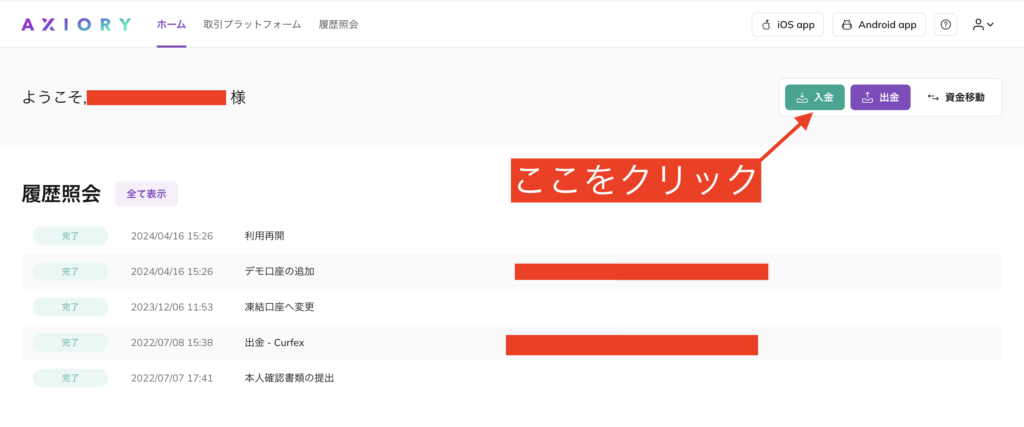
AXIORY 入金方法はこちら。(AXIORY「入出金方法」で確認可能)

口座出金をするには、会員ページ右上の「出金」をクリックし、出金方法・出金額を選択してから、出金手続きを進めます。
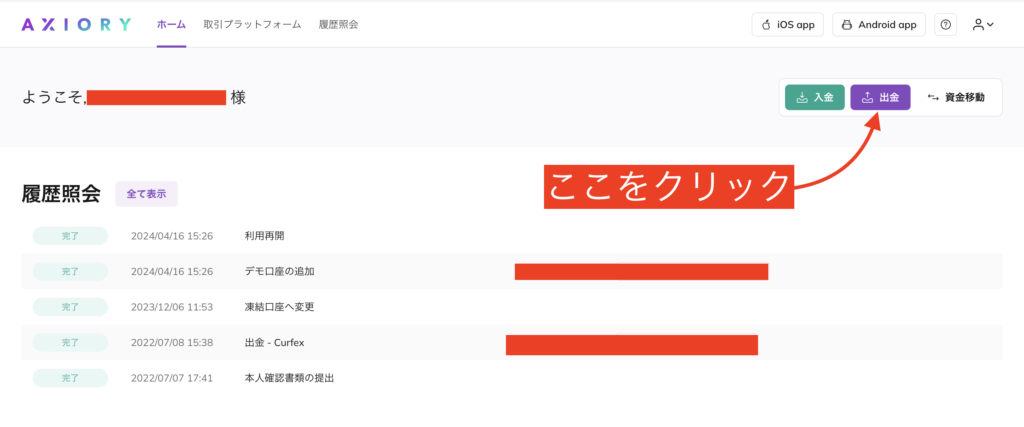
AXIORY 出金方法はこちら。(AXIORY「入出金方法」で確認可能)

機能3:口座間資金移動
資金移動をするには会員ページ(MyAxiory)にログインした上で、右上の「資金移動」ボタンをクリック。
移動元と移動先の取引口座を選択、 金額を入力したら、「資金移動する」ボタンをクリックして手続きを済ませます。
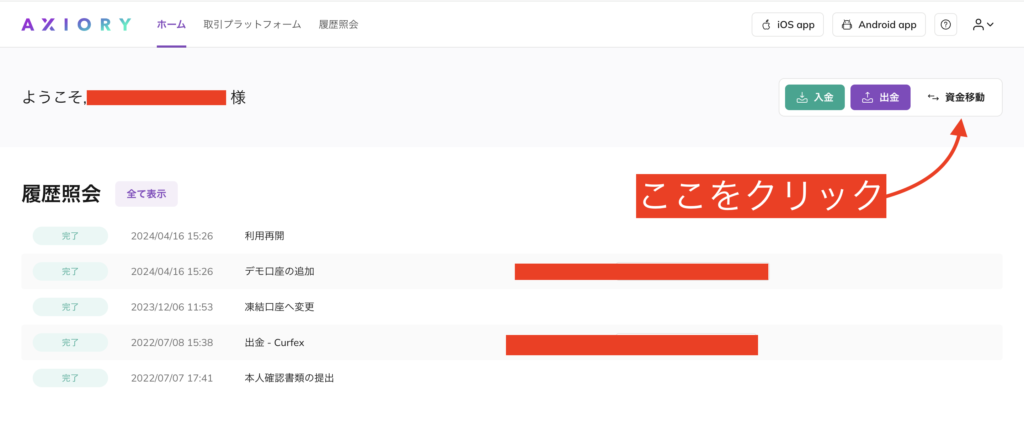
基本通貨の異なる口座間で資金移動する場合、 1%以下の為替手数料が発生します。
| 資金移動額 | 為替手数料 |
|---|---|
| 10,000USD(100万円相当)未満 | 1% |
| 50,000 USD(500万円相当) まで | 0.75% |
| 100,000 USD(1,000万円相当)まで | 0.50% |
| 500,000 USD(5,000万円相当)まで | 0.20% |
| 1,000,000 USD(1億円相当)まで | 0.10% |
| 1,000,000 USD 以上 | 0.05% |
海外FXの運用額は100万円から300万円が目安となるため、為替手数料は1%ほどになります。
AXIORY 資金移動のやり方はこちら。(AXIORY「FAQ→資金移動」で確認可能)

為替手数料を節約したいならTradeviewの方がおすすめ。Tradeviewでは基本通貨の異なる取引口座間で資金移動しても、為替手数料は無料です。
Tradeview 資金移動のやり方はこちら。(Tradeview「会員ページ→資金移動」で確認可能)

機能4:追加口座開設
追加口座を開設するには会員ページ(MyAxiory)の「口座を開設する」をクリックし、FXプラットフォームや口座タイプなどを選択して、開設手続きを進めていきます。

AXIORY 追加口座・複数口座の作り方はこちら。(AXIORY「FAQ→追加口座」で確認可能)

機能5:デモ口座開設
デモ口座の開設方法は、追加口座の時と同じです。
会員ページ(MyAxiory)の「口座を開設する」ボタンをクリックし、FXプラットフォームや口座タイプを選択し、口座種別で「デモ口座」を選択してから開設手続きを進めていきます。

AXIORY デモ口座の作り方はこちら。(AXIORY「FAQ→デモ口座」で確認可能)

機能6:取引口座のレバレッジ変更
レバレッジを変更するには会員ページ(MyAxiory)にログインした上で、取引口座の右側にある「その他変更」ボタンをクリックし、「レバレッジ変更」をクリック、希望レバレッジを入力します。
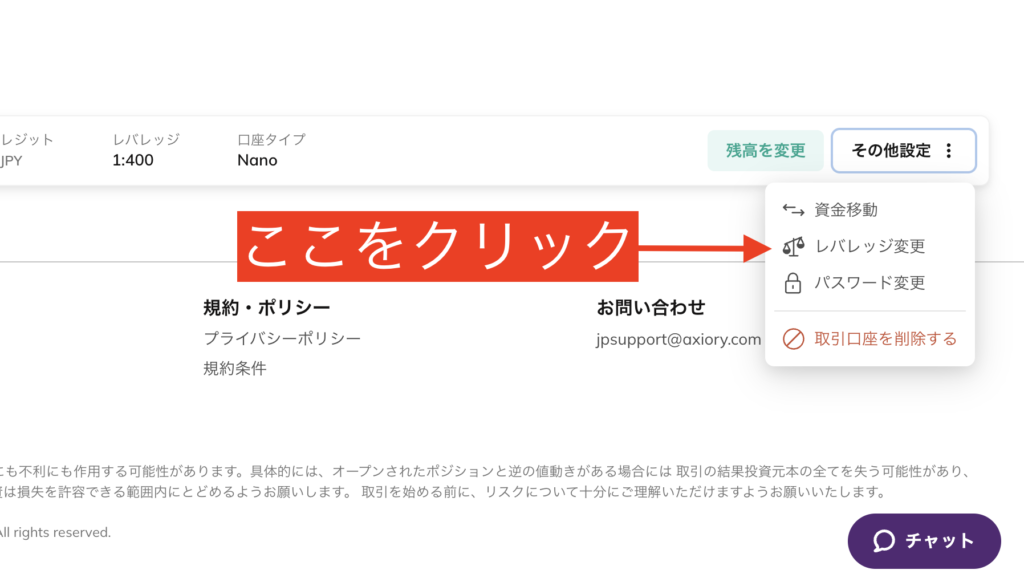
入力するレバレッジはマックス口座なら2000倍、他の口座タイプなら1000倍を超えないようにしましょう。適用レバレッジは有効証拠金が増えるごとに段階的に引き下げられます。
AXIORY レバレッジルールはこちら。(AXIORY「口座→口座タイプ」で確認可能)

機能7:口座の削除・解約
口座解約/削除をするには会員ページ(MyAxiory)にログインした上で、取引口座の右側にある「その他変更」ボタンをクリックし、「取引口座を削除する」をクリックします。
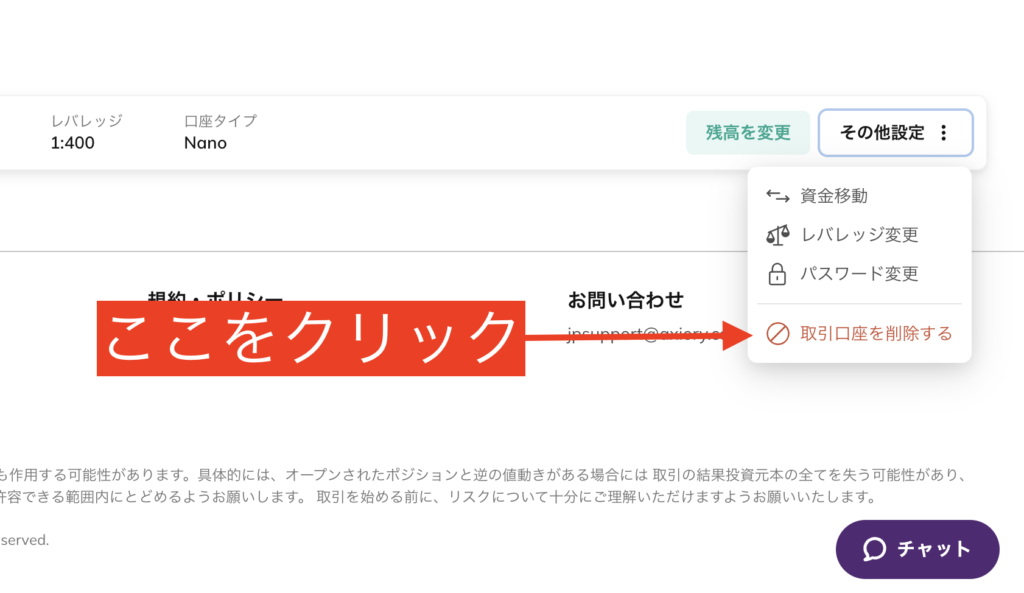
ただし取引口座を削除してしまうと、その口座の取引履歴を閲覧できなくなります。確定申告などで損益を計上する予定があるなら、取引履歴はダウンロードしておきましょう。
取引利益のダウンロードは、AXIORYのMT4/MT5/cTraderで行えます。(MT4/MT5はソフトウェア版のみ、cTraderはWebブラウザ版・ソフトウェア版のみ)
AXIORY 口座解約方法はこちら。(AXIORY「MyAxiory→取引口座を削除する」で確認可能)

口座凍結後は会員ページの一部機能が使えなくなる
AXIORYで口座凍結になるとメインアカウントも休眠状態となり、会員ページ(MyAxiory)で以下のことができなくなります。
- 口座入金・口座出金
- 口座間資金移動
- 追加口座開設
- デモ口座開設
AXIORY 口座休眠/凍結ルールはこちら。(AXIORY「取引→休眠口座と凍結口座」で確認可能)

アカウント休眠状態を解除するには会員ページ(MyAxiory)で現住所確認書類(発行6ヶ月以内)をアップロードする必要があります。
提出する書類は「住民票の写し」がおすすめ。マイナンバーカードがあればコンビニで200円で発行できますし、持っていなくても市役所で300円で発行できます。
口座凍結を防ぎたいなら年1回は入出金・資金移動・FX取引をしておきましょう。
AXIORY 入金方法はこちら。(AXIORY「入出金方法」で確認可能)

AXIORY 出金方法はこちら。(AXIORY「入出金方法」で確認可能)

AXIORY 資金移動のやり方はこちら。(AXIORY「FAQ→資金移動」で確認可能)
